

No dobra zaszalałam z tym PERFEKCYJNE w tytule.
Ale po pierwsze pomysły i narzędzia, które pokażę Wam w tym wpisie możecie wykorzystać zarówno to stworzenia PERFEKCYJNEGO PINA, jak i dowolnej grafiki na bloga czy ogólnie do social mediów.
Ale jako że ostatnio podłapałam pinterestowego bakcyla. Nadrabiam zaległości z czasów, kiedy blogowałam i zupełnie zaniedbywałam pinowanie.
Przez ten czas nagromadziłam sporo fotek. Większość z nich jednak pstrykałam w mało przyjaznym dla Pinterestu poziomym formacie. Teraz przeglądam te moje fotograficzne archiwa, pod kątem co mogłabym z nich wykorzystać na Pintereście. Niektóre fotki po prostu można przekręcić z poziomu do pionu. Ale to jako tako wygląda tylko w niektórych przypadkach.
Przeglądając piny na Pintereście, zauważyłam że bardzo często są one składanką poziomych zdjęć, pokazującą kolejne etapy danego DIY czy przepisu. Do tego dodany jest krótki opis (tytuł). I całość na prawdę fajnie prezentuje się na Pintereście. No i chyba nie muszę dodawać, że właśnie o to tu chodzi.
Sama właśnie w ten sposób (robiąc pionowe kolaże z poziomych fotek) staram się zrecyklować moje starsze fotki kulinarne i szydełkowe. Bo przecież pod każdego pina wrzuconego na Pinterest, można podpiąć link do powiązanego wpisu. To daje całkiem sporo okazji do pospamowania tu i ówdzie naszymi linkami po Pintereście. A przecież my blogerzy tak to kochamy.
Dlatego chciałabym pokazać Wam dzisiaj kilka narzędzi, w których szybko, przy odrobinie dobrej woli i kreatywności można przygootwać perfekcyjnego pina.
1. CANVA
Mój number ONE to CANVA.
Na początek wybieramy właściwy format. Zauważcie, że na samej górze macie tu listwę z proponowanymi formatami grafik typu: Social media, Facebook Post … Dalej, gdy klikniecie na MORE, macie bardziej nietypowe formaty, w tym PINTEREST GRAPHICS. O wymiarach 735 na 1102 px.
Gdy weszliśmy do tego formatu, mamy jako bazę tło o najodpowiedniejszych wymiarach dla przygotowania naszego pina. Teraz możemy poszperać po naszych zasobach i załadować tu nasze własne zdjęcia. W tym celu klikamy na UPLOADS.
Po załadowaniu naszych fotek, możemy je lekko rozjaśnić, albo nawet skorygować za pomocą wybranego filtru. W tym celu klikamy na wybrane zdjęcie, następnie na FILTR. Dalej albo podkręcamy jego BRIGHTNESS, albo bawimy się z filtrami.
Teraz jeszcze możemy dorzucić jakiś napis. Zauważcie, że to fajnie maskuje miejsce nałożenia się na siebie naszych zdjęć i czyni nasz kolaż bardziej czytelnym.
W Canvie mamy całą masę różnych napisów. Wystarczy popróbować i na pewno znajdziemy coś, co będzie współgrało z charakterem i tematem naszego pina.
Nie zapomnijmy o zapisaniu naszego pina (DOWNLOAD) i wrzuceniu go na Pinteresta.
Ponieważ na Pintereście równie popularne są grafiki z cytatami. Według badania przeprowadzonego na Uniwersytecie Minnesota zajmują one pod względem popularności 25 miejsce. Mam dla Was prosty pomysł na przygotowanie tego typu grafiki w Canvie.
Korzystamy tu z gotowego już tła (BACKGROUND). Dobieramy dowolny szablon napisu. W ten sposób możemy stworzyć planszę z cytatem, albo pina z tytułem wpisu w formacie pod Pinterest.
2. PICMONKEY
Kolejnym narzędziem jest PICMONKEY. Możemy tu zrobić dokładnie to samo co w Canvie, w dokładnie taki sam sposób. Choć sposobów korzystania z PicMonkey są tysiące.
Otwieramy opcję Design i wybieramy najodpowiedniejszy z punktu widzenia Pinterestu format tła 4 na 6.
Teraz możemy pobrać nasze zdjęcia, które w dowolny sposób rozkładamy na naszym tle. W tym celu klikamy na ikonkę Motylka OVERLAYS, a dalej na Your Own i pobieramy coś z zasobów naszego komputera. Następnie nasze fotki dowolnie rozmieszczamy, rozciągamy ich rozmiary.
Teraz dodajemy napis. Tutaj również możemy wybrać dla naszego tekstu dowolne tło. Dalej korzystamy z ikonki Motylka (Overlays). Mamy tutaj różne formy geometryczne, banners, labels itp.
Dalej nadpisujemy na nie odpowiedni TEKST.
Warto wiedzieć, że kiedy przygotowujemy nasze grafiki w PicMonkey, poszczególne warstwy możemy dowolnie przesuwać do przodu, czy do tyłu. W tym celu najeżdżamy na daną warstwę np na nasz tekst, który na chwilę schował się pod czymś dodanym później, a chcemy go wyciągnąć na sam wierzch. Teraz klikamy prawym przyciskiem myszki i wybieramy np Bring Forward.
3. PABLO BY BUFFER.
Kolejnym fajnym narzędziem do przygotowania perfekcyjnych pinów jest Pablo. To narzędzie najbardziej nadaje się do przygotowania inspirujących cytatów. Tymbardziej, że możemy skorzystać bezpośrednio z załączonej tu biblioteki cytatów w języku angielskim. By obrobić nasz cytat do formatu perfekcyjnego pinu. Wybieramy format TALL (wysoki pod Pinterest). Możemy załadować nasze zdjęcie (UPLOAD AN IMAGE). Możemy dopasowywać czcionkę, jej rozmiar, położenie na naszym tle. Prosto, szybko i skutecznie. No i przede wszystkim bardzo intuicyjnie.
4. RELAY THAT.
To bardzo intuicyjne narzędzie. Zresztą macie tu dostępne króciutkie i bardzo prosto wytłumaczone filmiki z tutorialami.
Jak przygotować perfekcyjnego pina W RELAY THAT?
Zaczynamy od wytypowania odpowiedniego formatu. W SIZE wybieramy Tall post. Mamy tutaj do wyboru różne Layouty, czyli schematy rozłożenia tekstu i grafik. Pobieramy nasze zdjęcie. Dodajemy napis. Warto wiedzieć, że napisy możemy tutaj wyłączać.
By wejść w edycję dowolnego pinu, klikamy na kombinerki. Teraz możemy pobawić się różnymi dostępnymi tu opcjami. Ja po pierwsze wyłączyłam mgiełkę (Overlay), która przysłaniała moje zdjęcie. Kiedy chcemy zapisać nasze arcydzieło klikamy na chmurkę. Wszystko jest tu bardzo dobrze wytłumaczone jeżeli obejrzycie tutoriale (TRAINING).
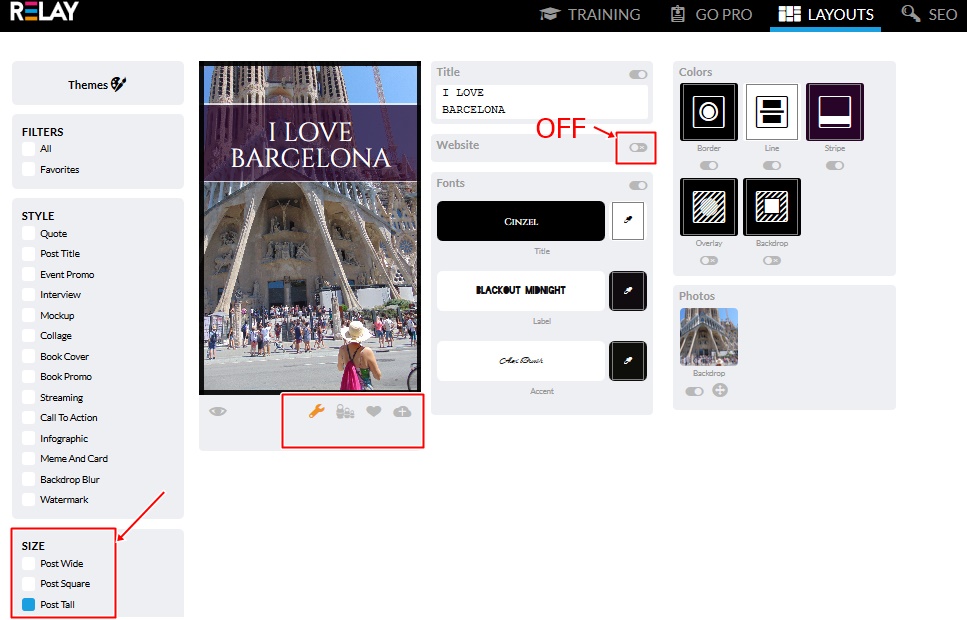
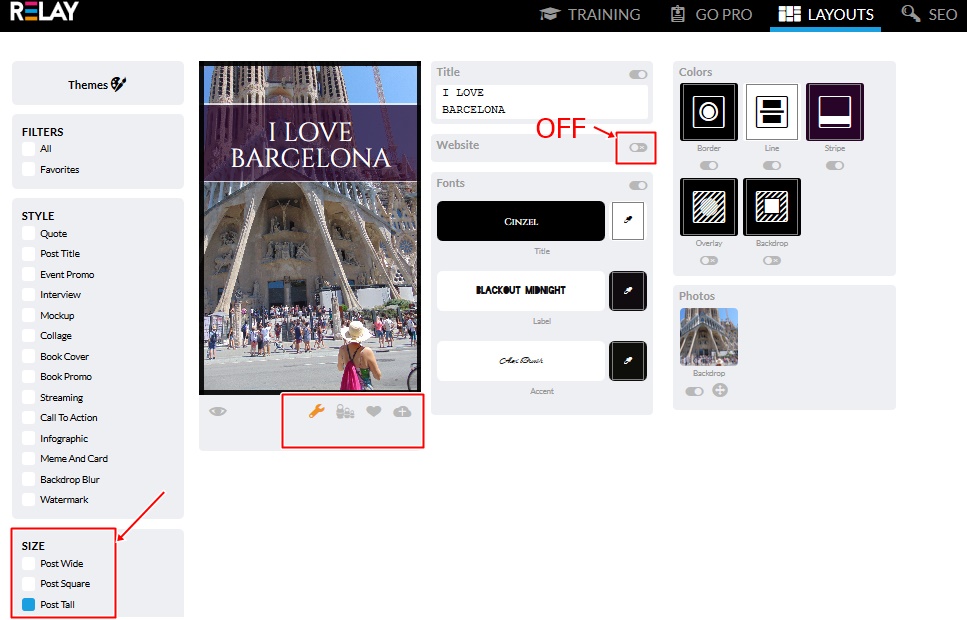
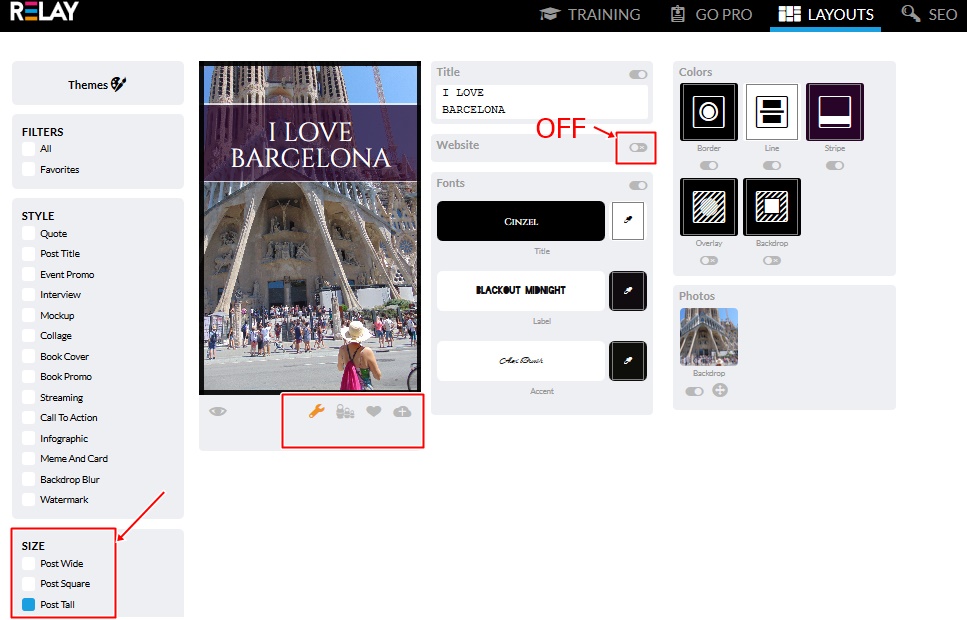
Teraz jeżeli przygotowaliśmy sobie naszą grafkę i chcemy zobaczć jak będzie się ona prezentować w innym rozłożeniu, klikamy na LAYOUT, przy włączonym SIZE, Tall Post.
5. SNAPPA.
To narzędzie, które mi bardzo przypomina CANVE. Niestety w wersji darmowej mamy bardzo ograniczoną możliwość z jego korzystania. Tzn możemy wejść, przejrzeć, popróbować dostępne tu opcje, poprzymierzać dostępne tu grafiki. Ale mamy możliwość zapisania tylko kilku tu stworzonych przez nas arcydzieł na miesiąc.
Ale może choćby dlatego warto tu wpaść i podłubać.
Po pierwsze mamy tu możliwość przygotowania grafik w różnych formatach. Ja wybrałam oczywiście Pinterest Pin (bo to jest tematem tego wpisu).



Teraz mamy możliwość skorzystania z gotowych już grafik, albo stworzyć nasze własne ze szkicu. CREATE FROM SCRATCH.
Tutaj możemy wrzucić dowolne tło (BACKGROUND), pobawić się nim, próbując różne efekty (EFFECTS), dodać swój test (możemy wybrać tu dowolną czcionkę, kolor itp).
Po prostu puścić wodze fantazji, dać się zainspirować i tworzyć swoje własne piny z pomocą tych kilku sympatycznych narzędzi.
Powodzenia.
Pozdrawiam serdecznie
Beata


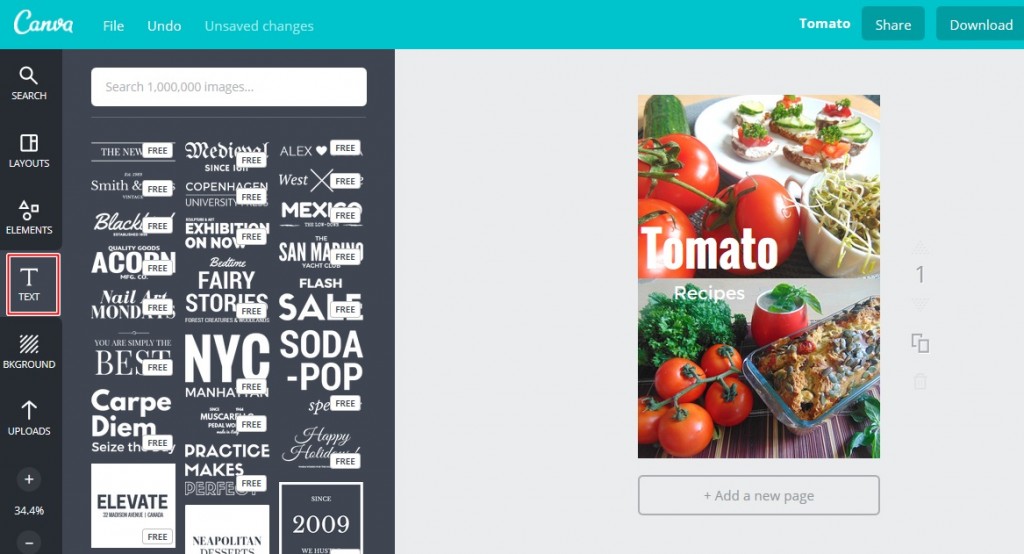
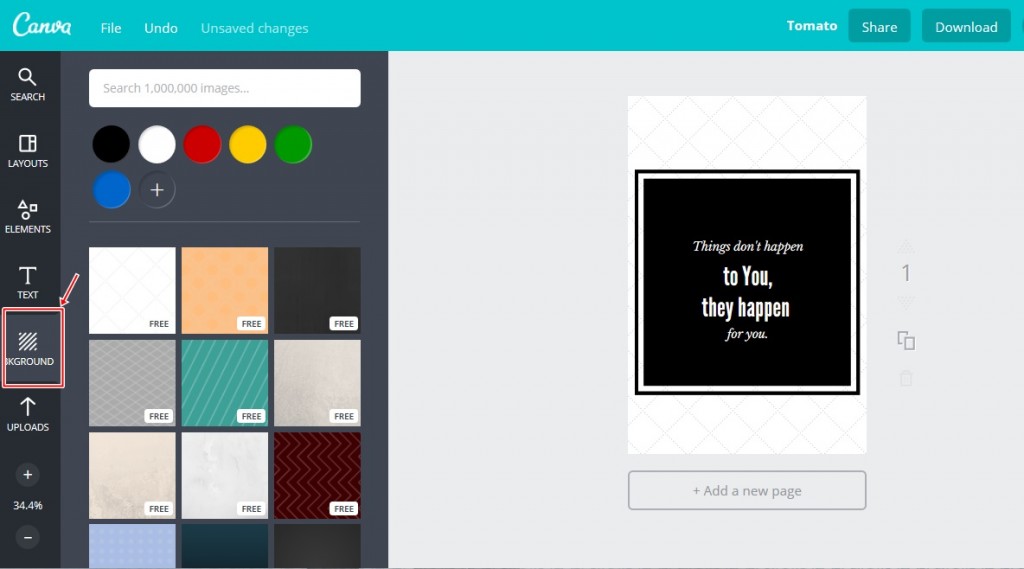

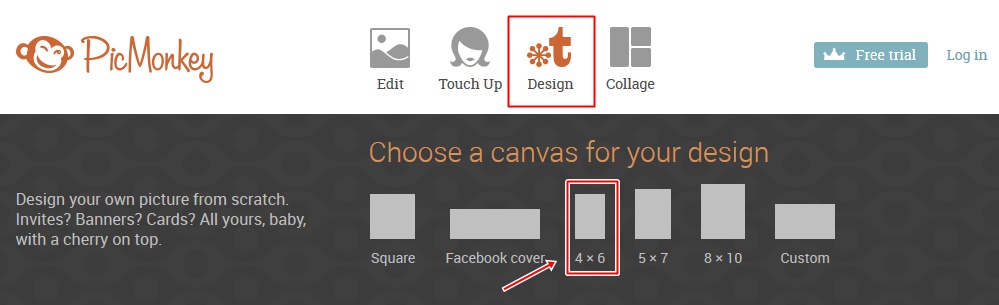

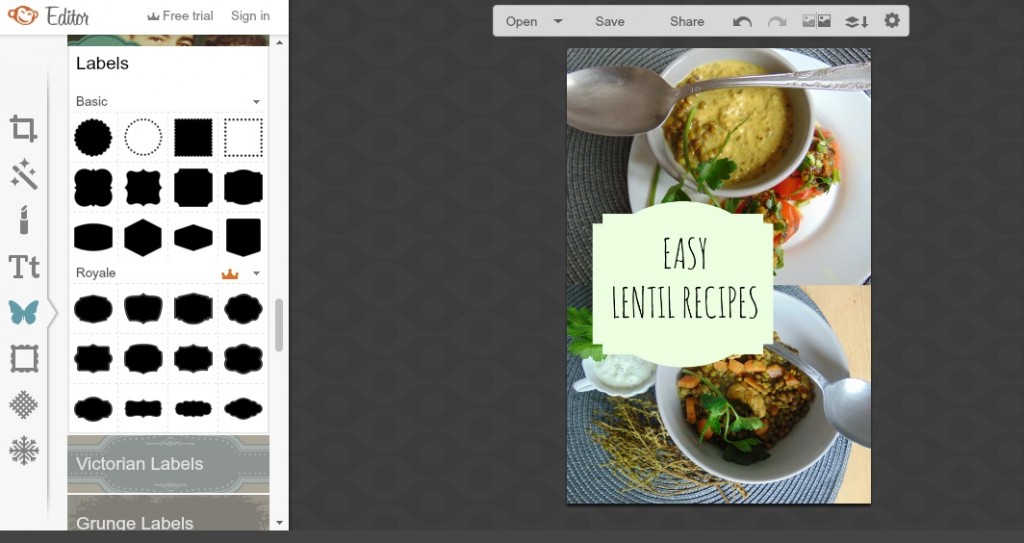

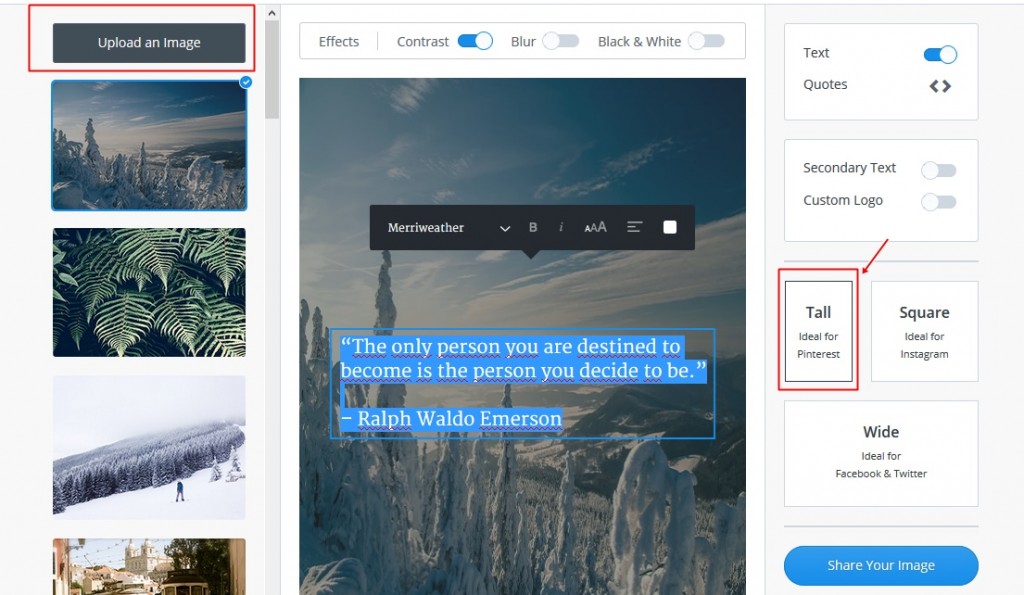
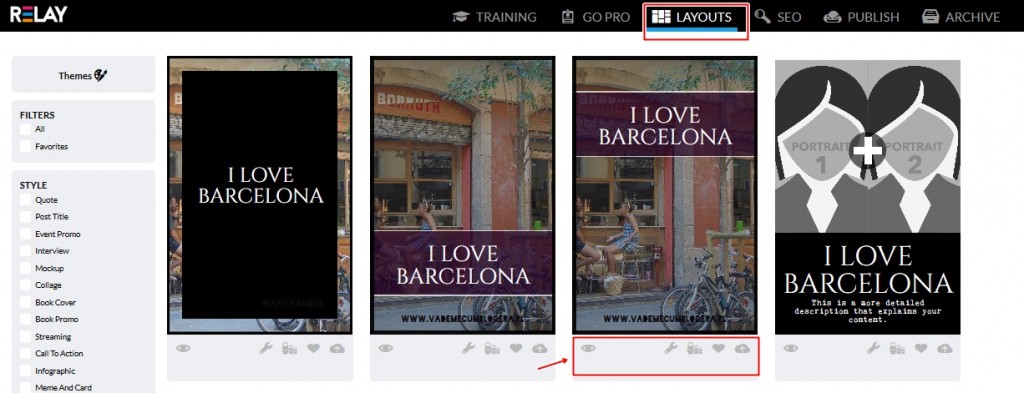
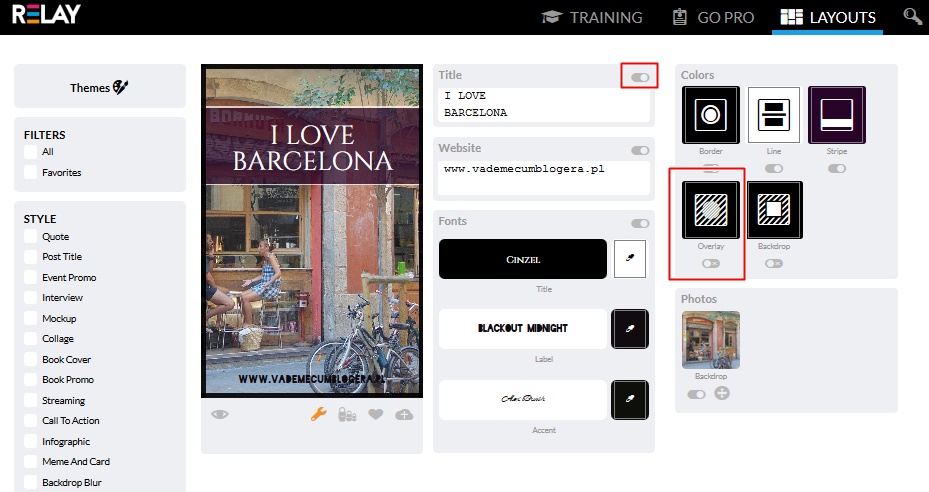
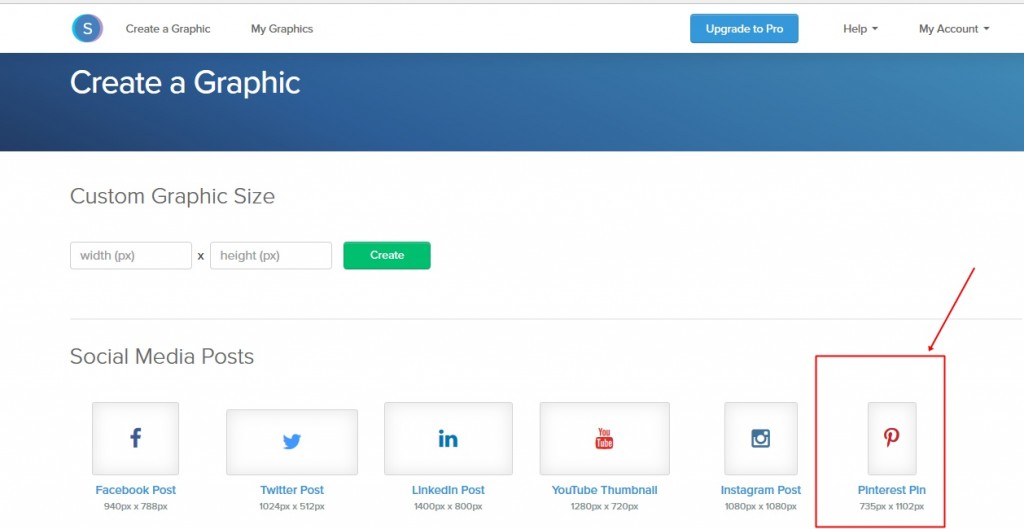
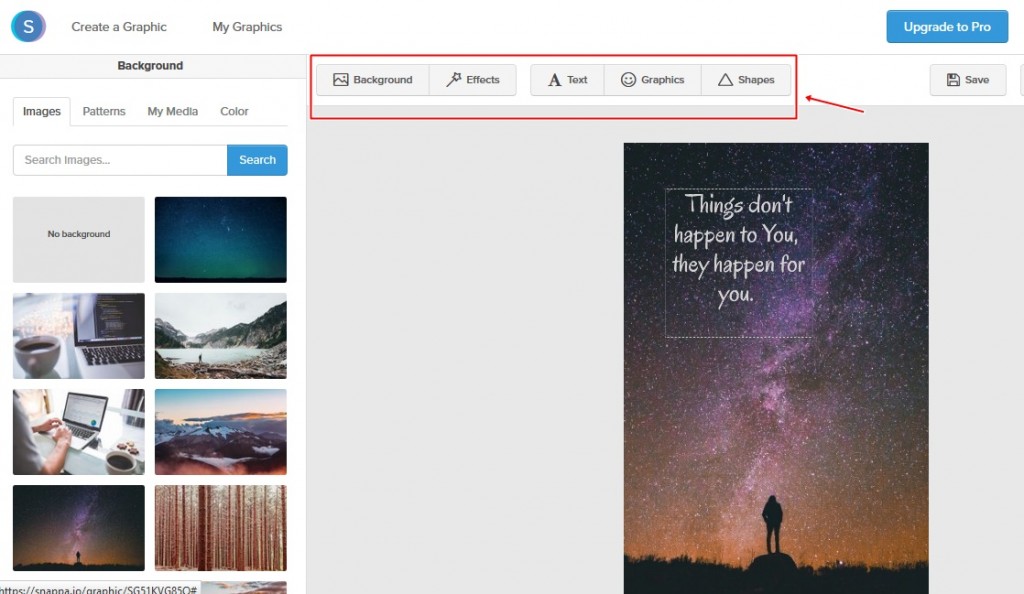

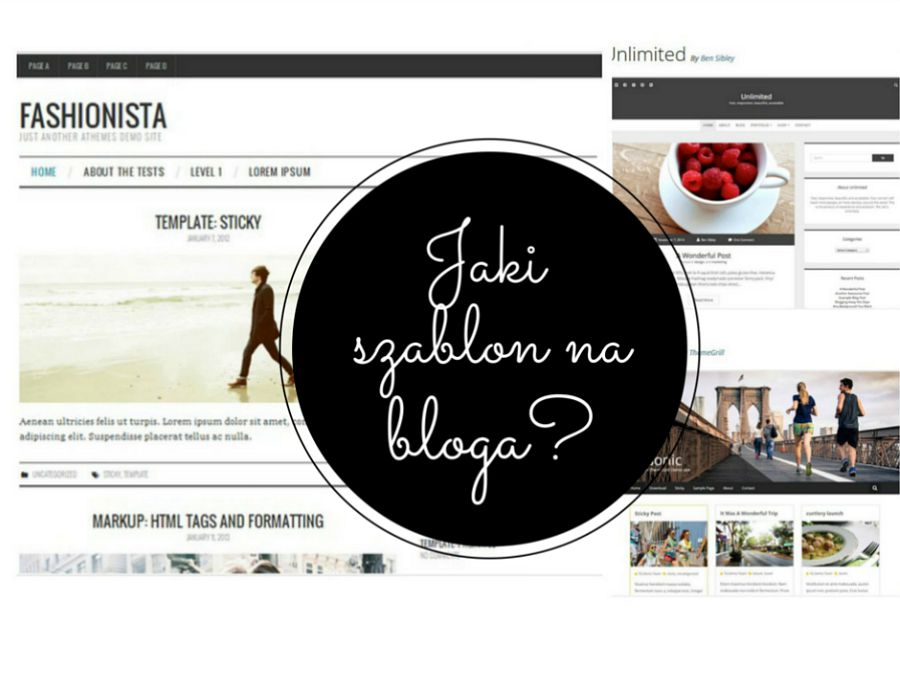
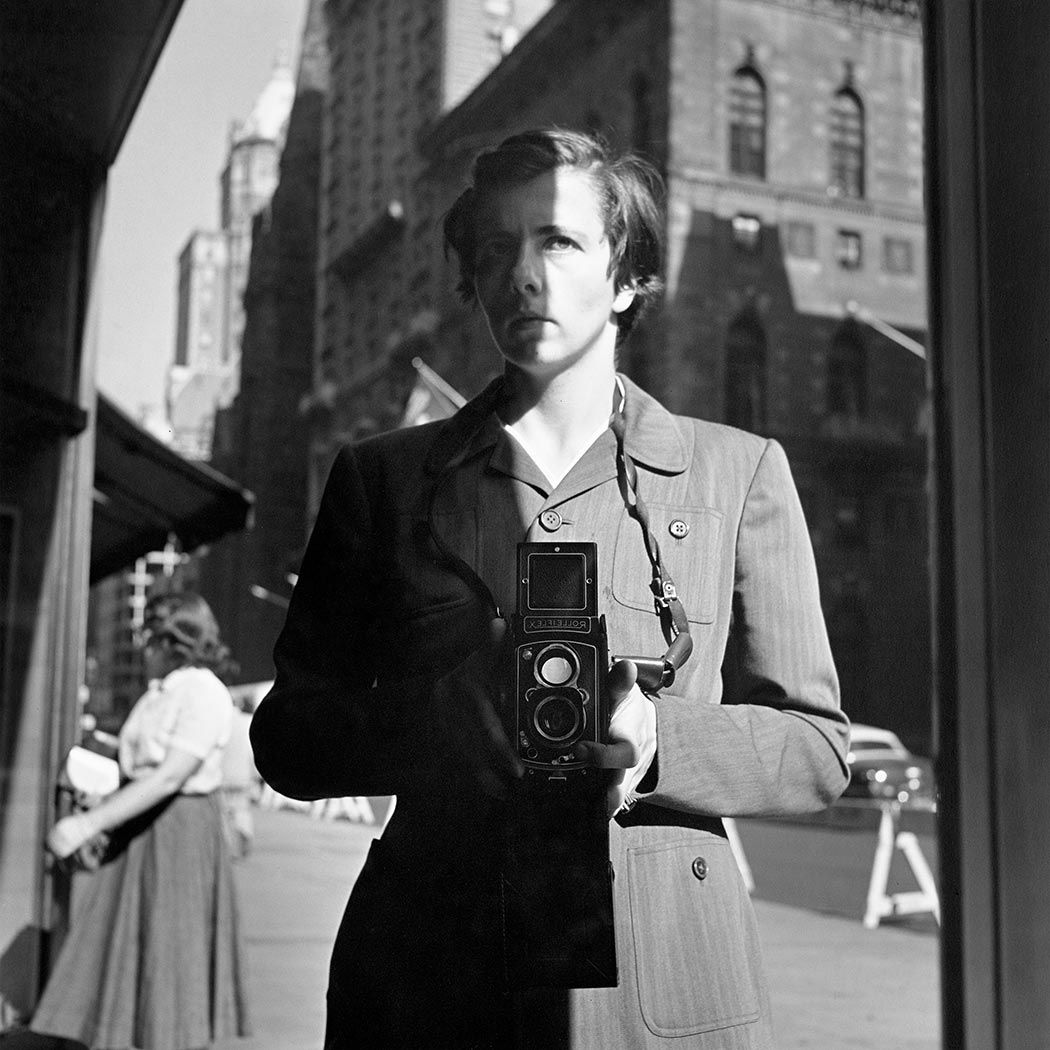






Bardzo przydatne narzędzie:)
super przydatny wpis, nie znałam tych narzędzi więc chętnie je sprawdzę 🙂
Beata, dzięki za ten wpis! Mam w planach bliższe zapoznanie się z Canvą i teraz to będzie dużo łatwiejsze. A z Pinteresta korzystam a codzień i bardzo polecam!
Kurcze.. a ja tego pinteresta dalej nie ogarniam, chociaż wiem jaka w nim moc tkwi. może wreszcie warto się do niego przekonać
Ja korzystałam do tej pory z Picmonkey, ale mam ochotę poznać się bliżej z Canvą. Która aplikacja Twoim zdaniem daje więcej możliwości?
Karolina, wydaje mi sie, ze PicMonkey jest dobry do obrobki zdjec, a Canva ma wiecej mozliwosci jezeli chodzi o tworzenie grafik. Pozdrawiam serdecznie Beata
Dzięki za podpowiedź! Tworzę tutoriale DIY, ale nie wpadłam na to, że można je poskładać i wrzucić w takiej formie.
Mimo, że jakiś czas temu dodałyśmy kilkanaście pinów, jakoś nie możemy się w to wkręcić. A może brakuje nam motywacji, wszak nie zajmuje to aż tyle czasu.
Świetny pomysł, Beatko, z łączeniem starszych poziomych zdjęć.
Pinterest idealnie nadaje się właśnie do tematów lifestylowych, tutoriali, DIY, modowych, fit, dlatego idealny wybór, Beato 🙂 A czy znasz jeszcze jakieś inne “kategorie”, do których nadaje się pinterest? Zastanawiam się, czy dobrze pasowałyby tam tematy psychologiczne i growe… Jak myślisz?
Dopiero założyłam konto na Instagramie:-) Do Pinterestu będę dojrzewać pewnie:-)
Dzięki za post 🙂 canvę i picmonkey już znałam wcześniej, a inne właśnie trafiły do mojej zakładki z przydatnymi programami, od siebie polecam jeszcze: https://www.befunky.com/ bardzo fajny do edytowania zdjęć z całą masą filtrów 😀
O matko z córką, otworzyłaś świat przede mną:) Nie miałam pojęcia, że takie programy w ogóle istnieją:) Ślicznie Ci dziękuję za ten wpis i idę się bawić w Canvie:D
Bardzo pomocny instruktaż:) Właśnie stworzyłam swój pierwszy pin w Canvie. Dziękuję i pozdrawiam serdecznie:)
Bardzo dziękuję za pomoc .